家校E通使用手册教师.docx
《家校E通使用手册教师.docx》由会员分享,可在线阅读,更多相关《家校E通使用手册教师.docx(33页珍藏版)》请在冰豆网上搜索。
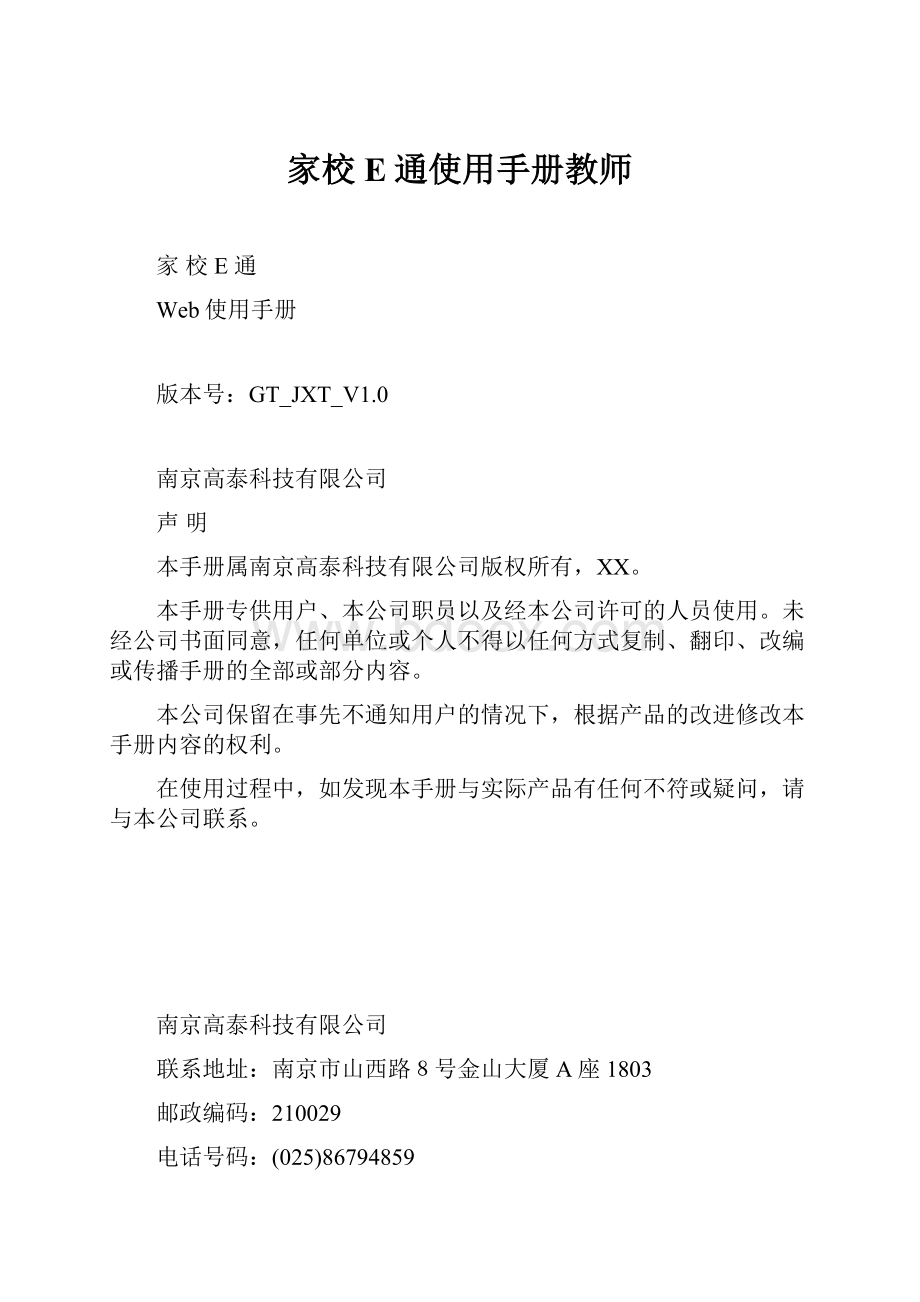
家校E通使用手册教师
家校E通
Web使用手册
版本号:
GT_JXT_V1.0
南京高泰科技有限公司
声明
本手册属南京高泰科技有限公司版权所有,XX。
本手册专供用户、本公司职员以及经本公司许可的人员使用。
未经公司书面同意,任何单位或个人不得以任何方式复制、翻印、改编或传播手册的全部或部分内容。
本公司保留在事先不通知用户的情况下,根据产品的改进修改本手册内容的权利。
在使用过程中,如发现本手册与实际产品有任何不符或疑问,请与本公司联系。
南京高泰科技有限公司
联系地址:
南京市山西路8号金山大厦A座1803
邮政编码:
210029
电话号码:
(025)86794859
传真号码:
(025)86794501
阅读对象
本手册的使用人员主要包括:
教师
内容介绍
本手册综合描述了南京高泰科技有限公司家校E通Web管理系统(版)。
它包括以下几个章节:
第一章:
系统说明
简要介绍南京高泰科技有限公司家校E通Web管理系统的功能特点。
第二章:
系统使用
详细介绍了家校E通Web管理系统的使用方法和注意事项。
家校E通Web管理系统使用手册
撰稿:
责任审阅:
更新时间:
2008-8-31
目录
1系统说明1-1
2系统使用2
2.1系统登录2
2.2操作主页面3
2.3家校互动4
2.3.1教师短信4
2.3.2学生点评4
2.3.3平安短信6
2.3.4群发评语7
2.3.5群发成绩9
2.3.6自定义组10
2.3.7校内留言12
2.4信息互动13
2.4.1收件箱13
2.4.2发件箱15
2.4.3草稿箱15
2.5学校管理17
2.5.1班级管理17
2.5.2学生添加19
2.6成绩管理20
2.6.1考试信息20
2.6.2成绩统计23
2.6.3成绩分析24
2.7智能课表25
2.7.1班级课表25
2.7.2我的课表26
2.8业务统计27
2.8.1短信使用统计27
2.8.2积分使用统计28
2.9系统管理28
2.9.1问题反馈28
2.9.2个人属性29
2.9.3使用手册30
2.9.4修改密码30
2.9.5退出系统30
1系统说明
家校E通web管理系统教师角色的主要功能如下:
⏹教师:
学生考勤信息查询
通知公告查询
评语发布及维护
家庭作业发布及维护
成绩发布及维护
网上短信
虚拟号码(教师可以选择使用终端或虚拟号码接收网上短信)
智能课表
批量导入功能(成绩、评语等信息批量导入)
学校信息查询
班级信息查询及维护
下面一部分将对上述功能的使用方法和注意事项作详细说明。
2系统使用
2.1系统登录
首先选择用户类型(教师),然后输入相应的帐号、密码,选择是否需要系统记住账号及密码,点击“登录”按钮,等待系统验证,如果帐号与密码正确,则进入对应用户操作页面,否则系统给出登录失败信息,请核对您输入的帐号与密码,然后重新登录。
点击“管理员通道”,进入管理员登陆界面。
点击“常见帮助”,到常见帮助指南,根据帮助,可以解决使用过程中遇到的一些常见问题。
为了保障您的权利,建议在公共场合电脑上,不要使用“记住帐号”和“记住密码”功能。
忘记密码:
如果用户不小心将密码丢失,可以通过该功能来获取自己的登录密码。
点击后进入“密码获取”页面,如下图所示:
这里的用户终端号码必须是用户在系统资料中存在的。
2.2操作主页面
在一般用户登录页面选择类型为“教师”,然后输入正确的帐号、密码,则可进入教师用户操作主页面,如下图所示:
在该主页面左侧的功能菜单中,系统主要提供了教师用户以下功能:
教师互发短信、发送学生评语、发送学生成绩、查看平安短信、自定义群组、校内留言查看学校通知广告、查看家长留言及站内消息、查看已发送短信、编辑等待发送的消息、评语数据批量导入、成绩数据批量导入、管理班级信息、添加学生信息、查看班级课表、查看教师本人课表、短信使用统计、积分使用统计、问题反馈、修改本人基本信息、修改系统登录密码
2.3家校互动
2.3.1教师短信
提供教师用户之间发送短信的功能。
点击教师用户操作主页面左侧的功能菜单中的“家校互动”,可以展开子菜单,点击子菜单中的“教师短信”,即可在右面的页面中给教师发送短信,如下图所示:
注:
从“所有教师”列表中选择一个或多个教师,点击“添加”按钮,添加到“需要下发教师”列表中,点击“发布”按钮即可。
(消息内容和需要下发的教师都不能为空)
2.3.2学生点评
提供教师用户给所带班级学生发送评语的功能。
点击教师用户操作主页面左侧的功能菜单中的“家校互动”,可以展开子菜单,点击子菜单中的“学生点评”,即可在右面的页面中给学生发送评语消息,如下图所示:
注:
1.评语内容:
不能为空;
2.发送模式:
立即发送:
不需停留,直接发送出去
定时发送:
在定时发送时间到来时才进行发送操作
等待发送:
暂不发送,先存储在草稿箱内
3.定时发送时间:
只在发送模式为等待发送时有效且不能小于系统当前时间,格式为(yyyy-MM-ddHH:
mm)
4.加发短信:
是否另外再发送到用户小灵通上
5.短信后缀:
短信后面是否添加自己的姓名。
6.接收类型:
学生个人、班级全部学生
7.班级名称:
该教师所代课的班级名称
2.3.2.1接收类型为学生个人
当用户选择接收类型为学生个人时,“评语发送”页面如上图所示,通过选择班级名称,然后从左面的列表中选择要发送的学生添加到右面的列表中即可。
注:
接收对象可以一个班级里面的部分学生,也可以是多个班级的学生组合。
2.3.2.2接收类型为班级全部学生
当用户选择接收类型为班级全部学生时,“评语发送”页面将会发生变化,如下图所示:
左面的列表为教师所带的班级,从中选择要发送的班级添加到右面的列表中即可。
2.3.3平安短信
提供教师用户查看孩子平安短信内容(考勤情况)的功能。
点击教师用户操作主页面左侧的功能菜单中的“家校互动”,可以展开子菜单,点击子菜单中的“平安短信”,即可在右面的页面中显示学生的平安短信信息,如下图所示:
2.3.3.1平安短信查询
提供用户按班级名称和时间来查询平安短信信息的功能。
从班级名称下拉列表中选择一个班级,然后点击“开始时间”和“结束时间”后面的输入框,系统会弹出一个时间表供用户选择,用户只需要点击想要的时间就可,效果如下图所示:
时间表的介绍:
点击时间表中年左边的“<<”标志可以将时间向前翻一年;
点击时间表中年右边的“>>”标志可以将时间向后翻一年;
点击时间表中月左边的“<<”标志可以将时间向前翻一个月;
点击时间表中月右边的“>>”标志可以将时间向后翻一个月;
点击时间表中“清空”即可将输入框清空;
点击时间表中“关闭”即可关闭时间表;
点击时间表中“确定”即可确定选择该时间。
注:
选择时间进行查询时,结束时间要大于开始时间
2.3.4群发评语
提供教师用户给班级群发评语的功能。
点击教师用户操作主页面左侧的功能菜单中的“家校互动”,可以展开子菜单,点击子菜单中的“群发评语”,即可在右面的页面中给班级群发评语,如下图所示:
该页面为教师用户提供了给班级学生群发短信的功能,免去了单个发送的麻烦,用户根据“操作流程”提示信息即可完成该操作,具体提示信息如下:
第一步:
请先选择相应班级名称,然后点击"生成模板"按钮来生成评语模板,同时输出模板下载地址
第二步:
根据上一步产生的提示信息下载生成的评语模板
第三步:
点击"浏览",选择一个填写好的评语信息文件,点击"文件上传"即可
第四步:
查看系统提示信息:
⑴若文件上传成功,请根据系统提示下载"未处理数据文件",查看是否有数据未处理。
若有,请修改该部分数据,然后跳至"第三步";若没有,则请直接跳至"第五步"
⑵若文件上传失败,请检查您要上传的数据格式是否符合系统要求,修改后跳至"第三步"
第五步:
点击"信息验证"按钮,进入评语信息验证页面进行信息验证
注:
EXCEL文件内容格式要根据页面上的“评语信息填写格式”和“信息字段填写说明”要求来填写;
生成的EXCEL模版请不要随意改动,否则会影响数据的正常导入。
2.3.5群发成绩
提供教师用户给班级群发成绩的功能。
点击教师用户操作主页面左侧的功能菜单中的“家校互动”,可以展开子菜单,点击子菜单中的“群发评语”,即可在右面的页面中给班级群发评语,如下图所示:
该页面为教师用户提供了群发成绩的功能,免去了单个发送的麻烦,用户根据“操作流程”提示信息即可完成该操作,具体提示信息如下:
第一步:
请点击"生成模板"按钮,进入模板生成页面下载系统提供的成绩模板
第二步:
点击"浏览"按钮,选择填写好的成绩模板数据,然后点击"文件上传"即可
第三步:
查看系统提示信息:
⑴若文件上传成功,请根据系统提示下载"未处理数据文件",查看是否有数据未处理。
若有,请修改该部分数据,然后跳至"第三步";若没有,则请直接跳至"第五步"
⑵若文件上传失败,请检查您要上传的数据格式是否符合系统要求,修改后跳至"第三步"
第四步:
点击"信息验证"按钮,进入成绩信息验证页面进行信息验证
验证正确即可单发或全部发布本次考试成绩。
2.3.6自定义组
提供教师用户管理自己的群组信息的功能。
点击教师用户操作主页面左侧的功能菜单中的“家校互动”,可以展开子菜单,点击子菜单中的“自定义组”,即可在右面的页面中管理自己的群组信息,如下图所示:
学校公共部门:
由学校教师维护,教师只有查看权限和发布消息权限。
教师只可对自己的私有组进行添加、修改、删除操作,功能与通讯录差不多。
2.3.6.1添加组信息
教师可以添加两类组:
教师分组(成员为教师);学生分组(成员为学生)
2.3.6.2修改组信息
点击每个组后面的第一个图片
,点击进入组信息更新页面,如果该组为教师分组,则如下图所示:
根据“业务说明”对组进行更新操作。
如果该组为“学生分组”,则页面显示如下:
同样根据“业务说明”来添加和移除组成员,当更换班级时,刚才添加的组成员会被保存下来,也就是说,一次可以添加不同班级的学生到该组中。
2.3.6.3删除组信息
点击每个组后面第二个小图标
,即可将该组及组内的成员删除。
若点击组成员后面的该图标,则只将该成员从该组删除。
2.3.6.4给组内成员群发信息
点击每个组后面第三个小图标
,进入短信发送页面,则会给该组所有成员群发短信,如果点击的是组成员后面的该图标,则会给该成员发送短信,如下图所示:
如果还想发给其他用户,但不在该组,那么请在上图右侧的联系组人员中操作。
选择另外的组,然后将该组内的成员添加到“接收者”中即可。
如下所示:
填写好消息内容,点击“发布”即可。
2.3.7校内留言
点击教师用户操作主页面左侧的功能菜单中的“家校互动”,可以展开子菜单,点击子菜单中的“校内留言”,即可在右面的页面中显示留言本信息,同时教师可以发表信息,如下图所示:
对于自己的留言信息,有删除的权限。
2.4信息互动
2.4.1收件箱
提供教师用户查看系统公告、学校公告、家长留言、教师短信的功能。
点击教师用户操作主页面左侧的功能菜单中的“信息互动”,可以展开子菜单,点击子菜单中的“收件箱”,即可在右面的页面中查看收到的信息,默认全部显示,如下图所示:
2.4.1.1查看系统公告
点击“系统公告”即可查看超级管理员和代理商下发的公告信息:
2.4.1.2查看学校公告
点击“系统公告”即可查看学校下发的公告信息:
2.4.1.3查看家长留言
点击“系统公告”即可查看学校下发的公告信息,如下图所示:
点击“回复”可以给该家长回复,如下图所示:
2.4.1.4查看教师短信
点击“系统公告”即可查看学校下发的公告信息,如下图所示:
点击“回复”可以给该教师直接回复,如下图所示:
2.4.2发件箱
提供教师用户查看本人发送过的模式为立即发送和定时发送的所有消息的记录
点击教师用户操作主页面左侧的功能菜单中的“信息互动”,可以展开子菜单,点击子菜单中的“发件箱”,即可在右面的页面中查看本人发送过的所有消息:
包括教师短信、家长短信及终端短信,如下图所示:
注:
该页面只显示了发送模式为立即发送和定时发送的消息信息,模式为等待 发送的消息保存在“草稿箱”中。
2.4.3草稿箱
提供教师用户查看本人发送的模式为等待发送的所有消息的功能
点击教师用户操作主页面左侧的功能菜单中的“信息互动”,可以展开子菜单,点击子菜单中的“草稿箱”,即可在右面的页面中查看本人发送的所有模式为等待发送的消息,如下图所示:
2.4.3.1编辑草稿
提供教师用户修改草稿箱中的等待发送的短消息。
点击草稿箱中对应短信后面的“编辑”,进入短信编辑页面,用户可以修改信息类型、留言内容、发送模式、定时发送时间、接收类型、班级名称和相应学生姓名,然后点击“修改”按钮即可,如下图所示:
注:
1.定时发送时间只有在发送模式为定时发送的时候有效
2.定时发送时间格式为(yyyy-MM-ddHH:
mm:
ss),且不能小于发布时间
如果修改成功,系统会提示如下信息:
2.5学校管理
2.5.1班级管理
提供教师用户查询班级中学生的详细信息、考勤信息、亲情号码及家长信息。
点击教师用户操作主页面左侧的功能菜单中的“学校管理”,可以展开其子菜单,点击子菜单中的“班级管理”,即可在右面的页面中查看到班级的信息,同时还可以查看每位学生的具体信息,如下图所示:
2.5.1.1班级信息查询
班级管理主页面中提供了教师用户根据班级名称、姓名及卡号来查询班级及学生信息的功能(支持模糊查询)。
2.5.1.2学生详细信息
依次点击查询得到的每条记录后面的“学生详细信息”,即可得到该学生的具体资料,包括亲情号码和家长信息,如下图所示:
2.5.1.3考勤信息
依次点击查询得到的每条记录后面的“考勤信息”,即可得到该学生的考勤资料,如下图所示:
同时在该页面,教师还可以根据开始时间和结束时间来查询该学生的考勤信息。
点击“开始时间”和“结束时间”后面的输入框,系统会弹出一个时间表供用户选择,用户只需要点击想要的时间就可,系统默认的开始时间为当天,结束时间为第二天,效果如下图所示:
时间表的介绍:
点击时间表最下面一排的“<<”标志可以将时间向前翻一年;
点击时间表最下面一排的“>>”标志可以将时间向后翻一年;
点击时间表中“<”标志可以将时间向前翻一个月;
点击时间表中“>”标志可以将时间向后翻一个月;
点击时间表最下面一排的“Today”标志可以将时间设定为当天;
注:
选择时间进行查询时,结束时间要大于开始时间
查询得到的红色记录表示刷卡时间不在考勤时间范围内
2.5.2学生添加
提供教师用户添加新学生信息。
点击教师用户操作主页面左侧的功能菜单中的“学校管理”,可以展开其子菜单,点击子菜单中的“学生添加”,即可在右面显示添加页面,如下图所示:
主要字段介绍:
班级名称:
选择要把该生添加到哪个班级中
序号:
2位数字
业务电话:
作为收费电话
密码:
学生登录系统初始密码,为4位数字
生日:
点击输入框即可弹出时间控件,选择时间即可
走读属性:
走读或寄宿
家长密码:
家长登录系统初始密码,为6位数字
注:
1.带*号的为必填项;
2.该学生系统登录帐号为8位数字,组成规则如下:
学校编号(3位)+班级编号(3位)+学生在班级中的序号(2位,即在班级全部学生中顺序,不够2位数的前面补0,如01-09);
3.该学生家长登录帐号及密码组成规则如下:
帐号:
业务号码是固话或者小灵通:
区号+业务电话;
业务号码是移动或者联通号码:
电话号码
密码:
添加学生时设的6位家长密码。
4.教师添加的学生信息默认是无效的,需要代理商修改其状态。
2.6成绩管理
2.6.1考试信息
提供教师用户查看学校考试信息,同时可以创建与自己有关的考试。
点击教师用户操作主页面左侧的功能菜单中的“成绩管理”,可以展开子菜单,点击子菜单中的“考试信息”,即可在右面的页面中进行添加操作,修改、删除自己创建的考试信息,如下图所示:
2.6.1.1添加考试信息
点击考试信息管理主页面中的“添加”按钮,进入添加考试信息页面,在该页面,用户可以填写考试信息(考试名称、时间、类型都不可为空,且考试名称是唯一的,一个学校中不能重复),点击“添加”即可。
教师只能添加与自己有关的班级考试:
班级考试
班级考试:
选择参加本次考试的个别班级,设置下考试科目即可。
考试信息添加成功后提示如下信息:
添加成功进入考试信息详情查看,在该页面,可以点击“成绩在线录入”录入本次考试成绩;或者点击“成绩批量导入”下载模板,用Excel格式批量导入成绩。
2.6.1.2修改考试信息
选择一门考试信息对应的“修改”按钮,进入修改考试信息页面,在该页面,用户可以修改考试基本信息。
增加或删除考试科目,修改科目等级等。
教师只能修改自己创建的考试信息。
2.6.1.3删除考试信息
选择一门考试,点击该门考试对应的“删除”按钮,系统会弹出删除确认对话框,用户点击“确认”后,系统将该考试信息从学校删除。
教师只能删除自己创建的考试信息。
2.6.1.4成绩在线录入
选择一门考试,点击“成绩在线录入”,进入成绩录入页面,在该页面用户可以录入学生的成绩,单个学生成绩发送,群发一个班级的成绩等,如下图所示:
班主任老师可以录入所有科目的成绩信息;普通教师只能录入自己所带科目的成绩信息。
系统默认是按照学生的班级序号排序的。
点击科目即可按照该科目成绩排序;点击总分即按照总成绩来排序。
点击“批量录入”按钮即可对本次考试进行批量处理;
点击“班级成绩群发”可以群发本班本次考试的成绩,如下图所示:
群发时可以选择发送总分、平均分、班级排名或单科成绩。
2.6.1.5成绩批量导入
选择一门考试,点击“成绩批量导入”,进入成绩导入页面,如下图所示:
班主任老师可以下载并操作所有科目;普通教师只能下载并操作自己所带科目
第一步:
下载导入模板,并将数据填写完整;
第二步:
将填写好的模板导入,并查看导入后是否有未处理数据。
点击“信息验证”按钮进入的信息验证页面,也就是“成绩在线录入”页面,在该页面,对导入的数据进行验证,如果无误,即可单个或群发本次成绩。
2.6.2成绩统计
提供教师用户查看成绩统计。
点击教师用户操作主页面左侧的功能菜单中的“成绩管理”,可以展开子菜单,点击子菜单中的“成绩统计”,即可在右面的页面中根据年级和考试信息进行成绩统计操作,如下图所示:
2.6.3成绩分析
提供教师用户对学生历次成绩进行分析。
点击教师用户操作主页面左侧的功能菜单中的“成绩管理”,可以展开子菜单,点击子菜单中的“成绩分析”,即可在右面的页面中进行成绩分析的操作查看是否进步或退步,如下图所示:
2.6.3.1学生学科成绩分析
提供教师对某个学生某些学科的考试成绩进行分析,选择班级,考试科目,考试名称和学生后,点击“分析”按钮,系统会用直观的图表方式表现出该学生历次的成绩变化,如下图:
注:
不同的颜色分别代表不同的课程横轴表示历次的考试,竖轴表示成绩变化。
2.6.3.2同班学科成绩分析
提供教师对某个班级某些学科的考试成绩进行分析,点击页面中的“班学科成绩分析”按钮,如下图:
选择班级,考试科目,考试名称后,点击“分析”按钮,系统会用直观的图表方式表现出该学生历次的成绩变化,如下图:
2.7智能课表
2.7.1班级课表
提供教师用户查询班级课表的信息。
点击教师用户操作主页面左侧的功能菜单中的“智能课表”,可以展开其子菜单,点击子菜单中的“班级课表”,在右面出现的页面中选择一个班级,即可在该页面下部分显示该班级及其课表信息,如下图所示:
2.7.1.1课表设置
提供班主任教师设置本班课表的功能,一般任课教师无此权限。
点击想要设置的对应课程,系统会显示出目前的所有课程供选择,选择一个课程,点击“修改”即可更新课表;点击“取消”将不会更新课表,如下图所示:
2.7.2我的课表
提供教师用户查看本人的课表。
点击教师用户操作主页面左侧的功能菜单中的“智能课表”,可以展开其子菜单,点击子菜单中的“我的课表”,即可在右边页面中显示本人课表信息,该课表包括带课班级及科目信息,如下图所示:
2.8业务统计
2.8.1短信使用统计
提供教师用户查看本人本月、历史月份及累计发送短信量。
点击教师用户操作主页面左侧的功能菜单中的“业务统计”,可以展开其子菜单,点击子菜单中的“短信使用统计”,即可在右边页面中显示本人短信使用统计信息,如下图所示:
通过该统计页面,教师可以很明了的知道自己本月或其他月份的发送短信情况,主要有以下几个属性:
发送给单人次数、发送给部分人次数、群发次数、累计发送总次数。
同时,教师可以选择年份和月份来查看其他月份的历史短信发送情况。
2.8.2积分使用统计
提供教师用户查看本人的积分信息。
点击教师用户操作主页面左侧的功能菜单中的“业务统计”,可以展开其子菜单,点击子菜单中的“积分使用统计”,即可在右边页面中显示本人积分使用情况,如下图所示:
主要包括:
累计积分数、已用积分数、现有积分数.
关系如下:
现有积分数=累计积分数-已用积分数
2.9系统管理
2.9.1问题反馈
提供教师用户把自己的问题反馈给教师,教师会做相应的回复。
点击教师用户操作主页面左侧的功能菜单中的“系统管理”,可以展开一个子菜单,点击该子菜单中的“问题反馈”,即可在右面的页面中查看本人提过的所有问题及回复信息,并可以再次提交新问题。
如下图所示:
教师可以选择提问对象:
信息员或代理商。
系统推荐选择代理商。
教师反馈问题的同时,可以将与问题有关的东西作为附件上传给提问对象,以便对问题进行查实。
2.9.2个人属性
提供教师用户修改本人基本信息。
点击教师用户操作主页面左侧的功能菜单中的“系统管理”,可以展开一个子菜单,点击该子菜单中的“个人属性”,即可在右边页面中显示本人基本信息,填写好要修改的信息,然后点击“修改”按钮即可,如下图所示:
2.9.3使用手册
提供教师用户下载系统使用手册:
教师除了可以下载自己的使用手册外,还可以下家长及学生的系统使用手册。
2.9.4修改密码
提供教师用户修改本人登录系统的密码。
点击教师用户操作主页面左侧的功能菜单中的“修改密码”,即可在右面的页面中修改登录密码,修改好后点击“修改”即可,如下图所示:
2.9.5退出系统
提供教师用户注销账号并退出系统的功能。
点击教师用户操作主页面左侧的功能菜单中的“退出系统”,即可注销账号并退出系统,返回到系统登录页面。